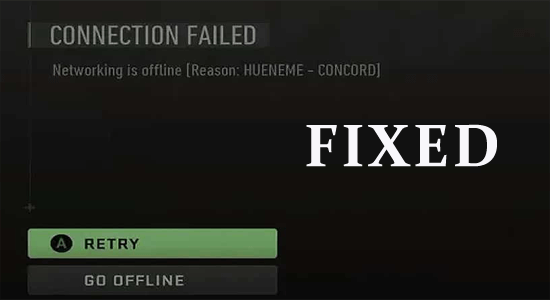
När du njuter av dina Modern Warfare 2- och Warzone 2-spel kan du ha upplevt ett HUENEME-koncord-fel . Det här felet kommer att åtföljas av två alternativ- Det första är att försöka igen , när du klickar på detta kommer ingenting att hända. Och det andra alternativet är Go Offline , som låter dig spela ditt spel i offlineläge.
Detta MW2 HUENEME Concord-fel påverkar alla plattformsanvändare, oavsett PlayStation, Xbox, PC och mycket mer. Det här felet uppstår oftast på din enhet på grund av en instabil internetanslutning eller en korrupt cache. I den här guiden kommer vi att utforska felsökningslösningarna för att fixa HUENEME Concord Error i MW2 .
För att reparera skadade Windows-systemfiler rekommenderar vi Advanced System Repair:
Denna programvara är din enda lösning för att fixa Windows-fel, skydda dig från skadlig programvara, rensa skräp och optimera din dator för maximal prestanda i tre enkla steg:
- betygsatt Utmärkt på Trustpilot .
- Klicka på Installera och skanna nu för att installera och skanna problem som orsakar PC-problem.
- Klicka sedan på Klicka här för att fixa alla problem nu för att åtgärda, rengöra, skydda och optimera din dator effektivt.
Hur fixar jag HUENEME Concord-fel i MW2?
Innan du försöker de angivna lösningarna, försök att starta om din router för att åtgärda långsam internetanslutning . När du har verifierat att nätverkshastigheten är upp till märket, följ nedan nämnda felsökningshack för att förbättra MW2 HUENEME-felet på din enhet.
Innehållsförteckning
Växla
Lösning 1: Kontrollera spelserverns status
För att felsöka detta fel måste du kontrollera om problemet är med spelservrarna eller inte. Om du upptäcker att spelservrarna inte är aktiva eller under underhåll, måste du vänta tills det är löst.
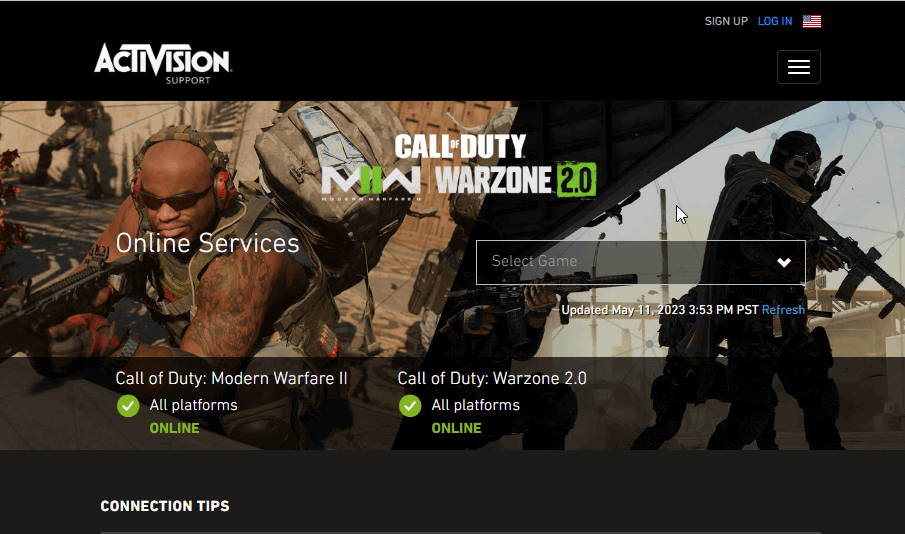
Lösning 2: Inaktivera Teredo (PC)
Teredo är en typ av protokoll som gör att NAT-routern (nätverksadressöversättning) kan komma åt internet. Men ibland kan det störa online multiplayer-spel som MW2.
För att inaktivera Teredo på din dator, följ dessa instruktioner.
- Tryck på Windows-tangenten + R- tangenterna för att starta dialogrutan Kör .
- Skriv nu cmd och klicka på Enter för att starta kommandotolken.
- I kommandofönstret skriver du netsh interface Teredo set state disabled och trycker på Enter .
- Starta om din PC.
Dessa steg hjälper dig att åtgärda problemet permanent.
Lösning 3: Rensa cache
Cachen lagras i ditt system för att hjälpa ditt spel att laddas snabbare och fungera utan några brister. Ändå, under dagarna, blir dessa cachar korrupta i deras installationskatalog och orsakar problem som HUENEME.
Följ dessa steg för att rensa cacheminnet från din enhet.
Steam- användare:
- Gå till Steam på din PC.
- Klicka på alternativet Steam i det övre vänstra hörnet av skärmen.
- Välj Inställningar i listan med alternativ .
- Tryck på knappen Nedladdningar från den vänstra skärmen.
- Välj sedan alternativet Rensa nedladdningscache .
- Klicka sedan på OK i bekräftelseprompten.
- Avsluta Steam och logga in igen. Starta Call of Duty Modern Warfare 2-spelet och kontrollera om problemet är löst nu.
Battle.net -användare:
- Gå till Task Manager (Ctrl+ Esc+ Shift) och stäng alla bakgrundsprocesser i Battle.net.
- Klicka nu på Windows + R-tangenterna för att öppna dialogrutan Kör .
- I Kör-fönstret skriver du %ProgramData% och trycker på Enter
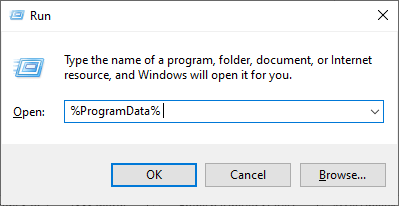
- I mappen, sök och hitta Blizzard Entertainment och ta bort den.
- Öppna slutligen Battle.net -applikationen på din enhet och kör Call of Duty Modern Warfare 2 .
PS4/PS5- spelare:
- Stäng av din konsol och se till att du inte sätter den i viloläge.
- Håll sedan in strömknappen i PS-konsolen i cirka 7 sekunder .
- När du hör två pip , lämna strömknappen. Detta lämnar PS-konsolen i säkert läge.
- Välj alternativet Bygg om databas på menyn.
- Slutligen, Rensa cache och återuppbygga databas alternativet.
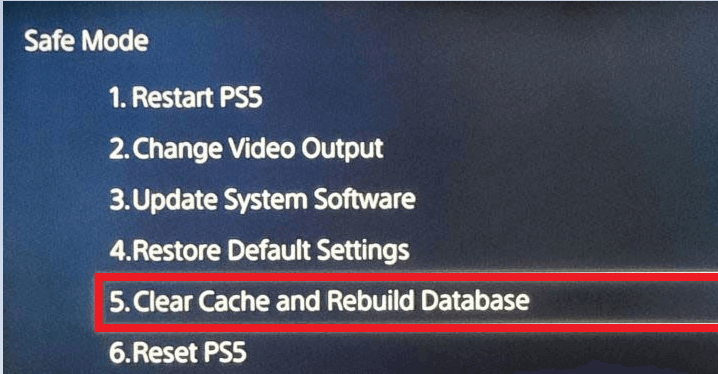
Xbox- spelare:
- Tryck på Xbox-hemknappen och navigera till Inställningar .
- Starta inställningen Viloläge och start från menyn och välj Fullständig avstängning .
- Låt konsolen stängas av helt.
- Koppla nu ur strömkabeln i 60 sekunder.
- Koppla tillbaka kabeln senare och slå på konsolen.
- Navigera sedan till Nätverksinställningar och klicka på Avancerade inställningar .
- Välj slutligen den alternativa MAC-adressen och klicka på Rensa .
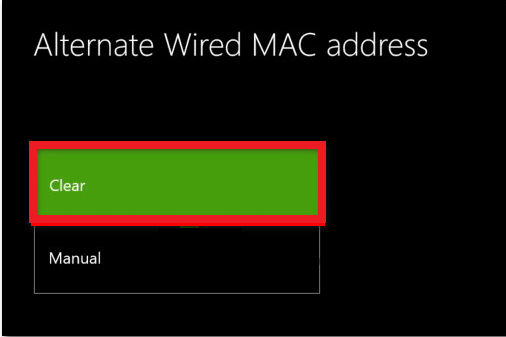
Lösning 4: Ändra Activision-kontoregionen
MW2 HUENEME Concord-felet uppstår på din enhet på grund av en inkompatibilitet mellan spelet och Activision-kontot. Om du startar spelet i en region som skiljer sig från Activision-kontoregionen, uppstår detta fel. Följ dessa steg för att ändra Activision-kontoregionen.
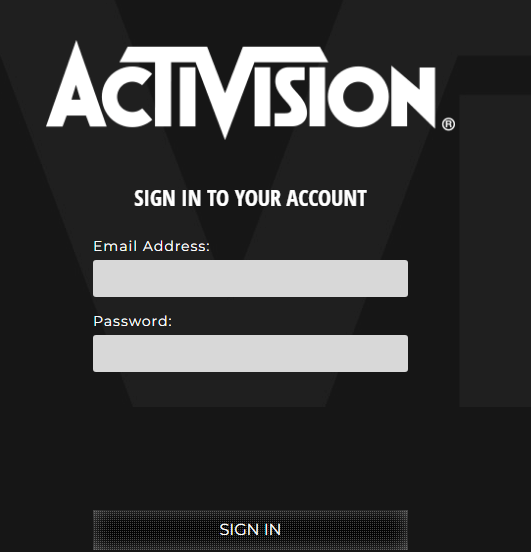
- Gå till din profil i det övre högra hörnet av skärmen och klicka på alternativet Kontohantering från rullgardinsmenyn.
- På den här sidan klickar du på alternativet Basic Info i menyn till vänster.
- Under Kontoinformation kan du se Land/Region Välj pennikonen bredvid det här alternativet för att redigera det.
- Välj rätt land/region från menyn och klicka på Spara ändringar .
Lösning 5: Vidarebefordra de nödvändiga portarna
Om det finns ett problem mellan spelservrarna och spelklienten på grund av stängda portar kommer du att möta det diskuterade felet på din enhet. Prova metoden för vidarebefordran av port enligt instruktionerna nedan för att felsöka detsamma.
- Öppna din webbläsare och skriv in någon av nedanstående IP-adresser för att navigera till dina routerinställningar.
- Logga nu in med dina referenser och gå till Avancerat/Expert-menyn i Inställningar
- Hitta sedan alternativet Port Forwarding / NAT Forwarding och använd de nedan angivna portarna.
Modern Warfare 2:
- För PC:
TCP: 3074, 4000, 6112-6119, 20500, 20510, 27014-27050, 28960
UDP: 3074, 3478, 4379-4380, 61012-2010, 27012, 20109, 20109, 2010 031, 27036, 28960
- För Xbox-konsol:
TCP: 3074
UDP: 88, 500, 3074, 3544, 4500
- För Steam:
TCP: 3074, 27015, 27036
UDP: 3074, 27015, 27031-27036
Warzone 2:
- För PC:
TCP: 3074, 4000, 6112-6119, 20500, 20510, 27014-27050, 28960
UDP: 3074, 3478, 4379-4380, 61012-2010, 27012, 20109, 20109, 2010 031, 27036, 28960
- För Xbox-konsol:
TCP: 3074
UDP: 88, 500, 3074, 3544, 4500
- För Steam:
TCP: 3074, 27015, 27036
UDP: 3074, 27015, 27031-27036
När du har angett rätt port, spara dessa senaste ändringar och kontrollera om du kan fixa HUENEME Concord Error i MW2.
Lösning 6: Återställ TCP/IP, Winsock och DNS-cache
Det är ett problem med internetanslutning som hindrar spelet från att fungera korrekt. För att åtgärda det här felet kan du försöka återställa din TCP/IP, DNS-cache och Winsock enligt anvisningarna nedan.
- Öppna kommandotolken som administratör.
- Skriv följande kommandon och tryck på Enter efter varje kommandorad.
- ipconfig/release
- ipconfig/all
- ipconfig/flushdns
- ipconfig/renew
- netsh winsock återställning
- När kommandona har körts framgångsrikt, starta om ditt spel och kontrollera om du har åtgärdat problemet.
Lösning 7: Använd ett VPN
En VPN-tjänst krypterar din internetanslutning och ger en ny IP-adress. Den döljer också din IP-adress och ger dig en säkrare surfupplevelse. Detta hjälper till att åtgärda nätverksproblemen för spel som MW2, vilket kräver en smidig nätverksanslutning för spelet.
- Innan du börjar använda ett VPN, studera om det för att säkerställa att VPN är säkert och pålitligt , med många bra recensioner.
- Kontrollera sedan att VPN är kompatibel med din enhet.
- Slutligen måste den kunna kringgå alla geo-restriktioner på plats och bör kunna kringgå alla brandväggar eller block som kan hindra dig från att ansluta till spelservern.
Så för att fixa HUENEME Concord Error i MW2, föreslås det att du använder en VPN. Det finns många VPN-anslutningar tillgängliga på webben, här rekommenderas att använda ExpressVPN.
Skaffa ExpressVPN för att få oavbruten internetåtkomst
Lösning 8: Installera om spelet
Om ingen av lösningarna har hjälpt dig att åtgärda problemet, försök att installera om spelet. De nya installationsfilerna kommer att skriva över de nuvarande filerna som bidrar till HUENEME concord MW2.
Följ dessa steg för att installera om spelet.
- Starta Battle.net-webbsidan och klicka på Call of Duty-ikonen .
- Klicka på alternativet Avinstallera och följ de kommande instruktionerna för att slutföra processen och starta om din dator.
- Ladda sedan ner spelet genom att besöka den officiella Battle Net -webbplatsen.
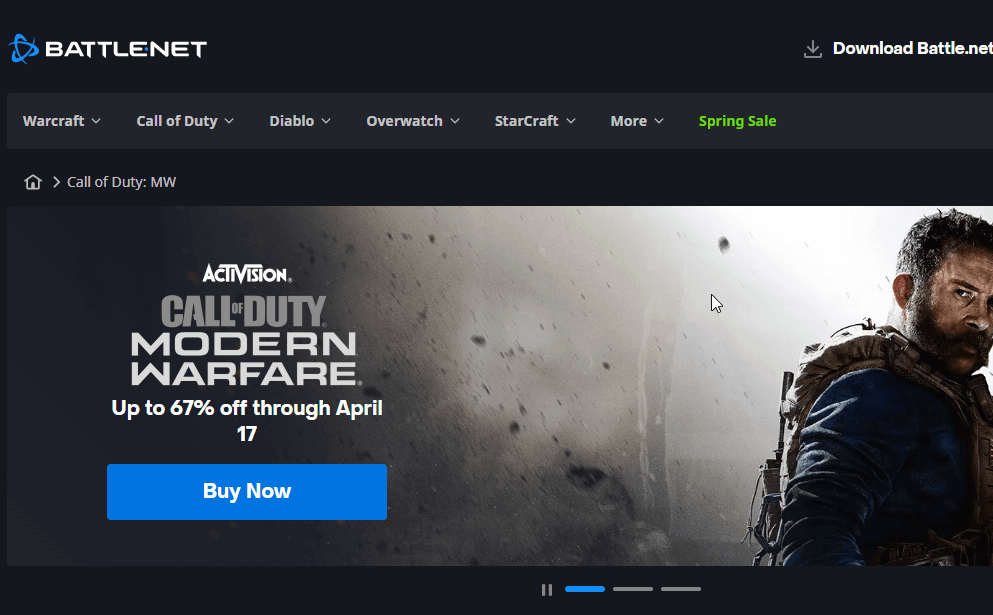
- Följ de kommande instruktionerna för att slutföra installationen.
Bästa sättet att optimera din spelprestanda på Windows PC
Detta ökar spelet genom att optimera systemresurserna och erbjuder bättre spel. Inte bara detta, utan det fixar också vanliga spelproblem som eftersläpning och problem med låg FPS.
Slutord
Det är allt!
Den här guiden har täckt alla möjliga lösningar för att fixa HUENEME concord-fel på din enhet. Följ lösningarna som anges i den här guiden noggrant. Jag hoppas att artikeln fungerar för dig för att lösa MW2 HUENEME Concord-problemet.

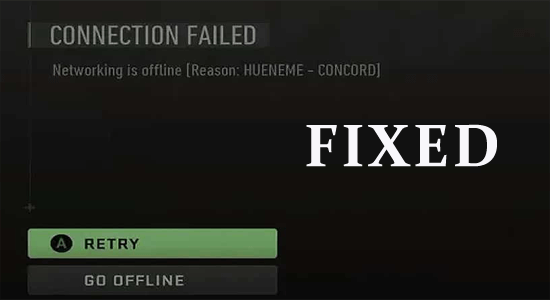
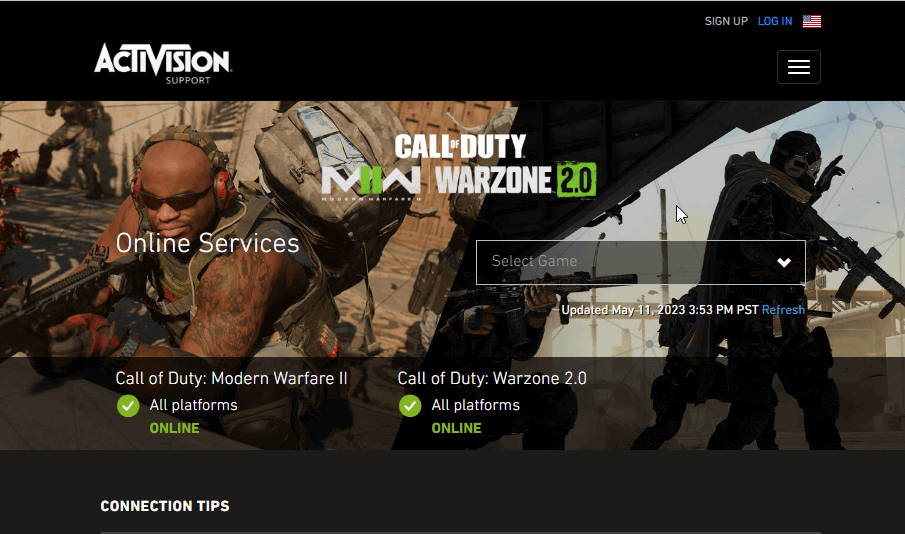
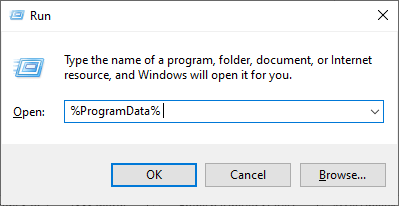
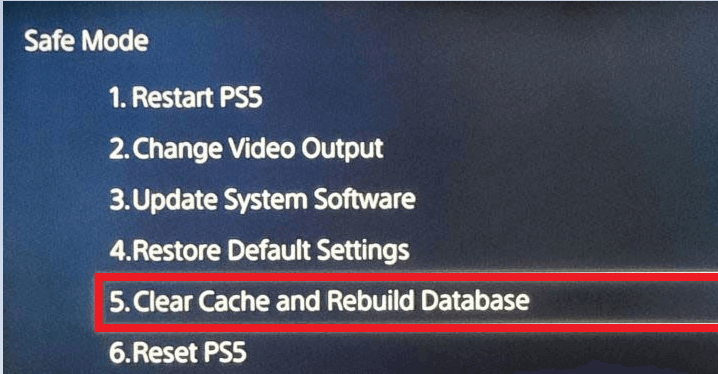
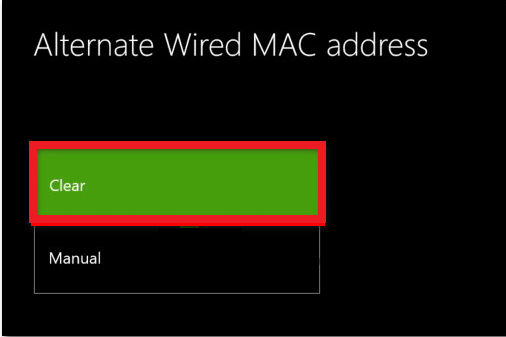
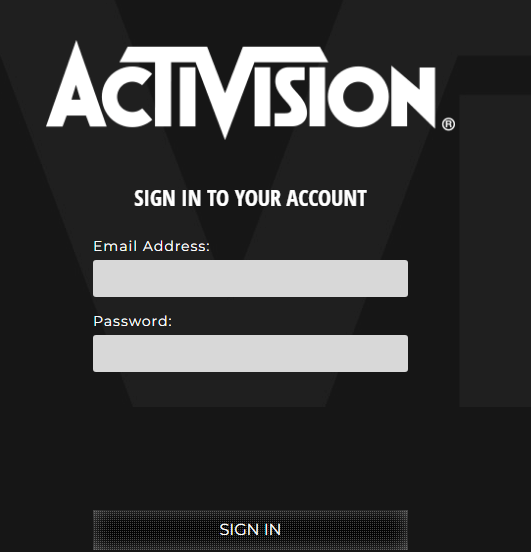
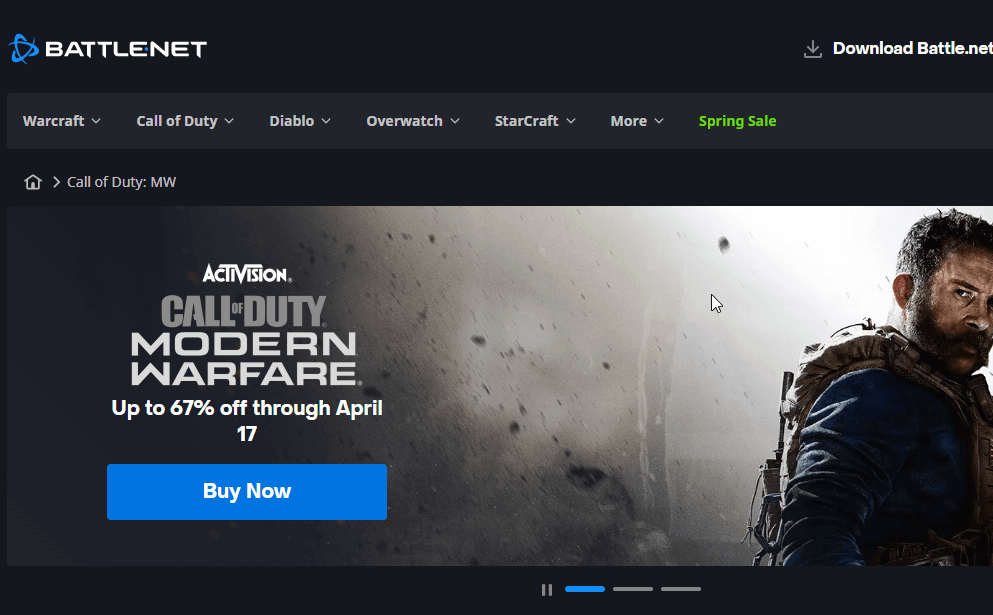



![[100% löst] Hur åtgärdar jag meddelandet Fel vid utskrift i Windows 10? [100% löst] Hur åtgärdar jag meddelandet Fel vid utskrift i Windows 10?](https://img2.luckytemplates.com/resources1/images2/image-9322-0408150406327.png)




![FIXAT: Skrivare i feltillstånd [HP, Canon, Epson, Zebra & Brother] FIXAT: Skrivare i feltillstånd [HP, Canon, Epson, Zebra & Brother]](https://img2.luckytemplates.com/resources1/images2/image-1874-0408150757336.png)